

在Windows 7这个令人怀念的操作系统中,设备管理器是一个关键的工具,它允许用户查看和管理计算机上安装的硬件设备。然而,对于一些新手用户或者长时间未使用的用户来说,打开设备管理器可能会成为一项小小的挑战。在本文中,我们将向您展示如何轻松地找到和打开Windows 7电脑上的设备管理器,让您更好地管理您的硬件设备。
具体方法如下:
1、在“我的电脑”或者计算机,右键它弹出菜单表,点击“管理”(仅限于win764位纯净版的用户)。
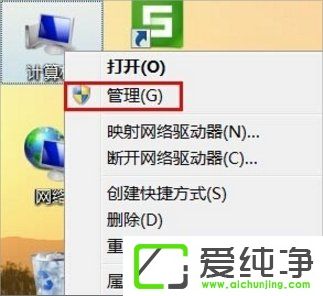
2、在计算机管理页面左侧列表,可以找到“设备管理器”双击它,中间会显示硬件和设备是否正常的信息。有黄色感叹号就代表者有问题。
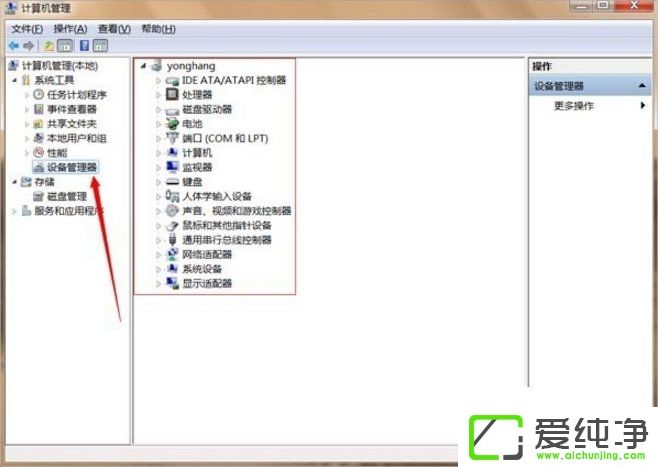
3、另外一种方法就是在“计算机”的图标右键,弹出菜单找到“属性”点击它。
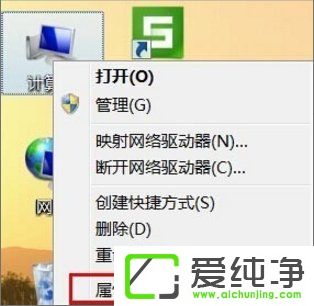
4、进去在左侧菜单会看到“设备管理器”并且点击它(这个方法仅限于win7纯净版用户,对于WinXP是不一样的)。
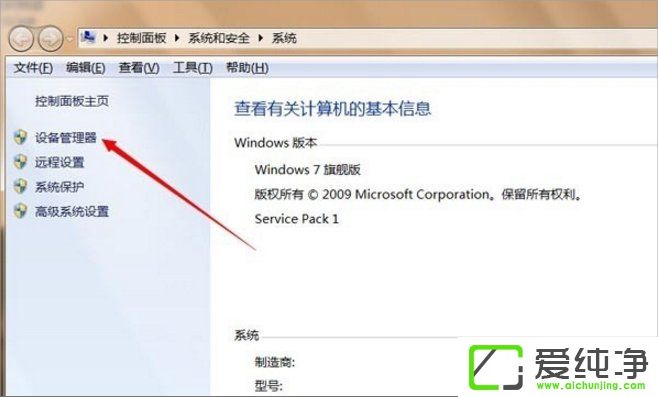
5、设备管理器页面可以看到硬件和设备是否正常的信息。
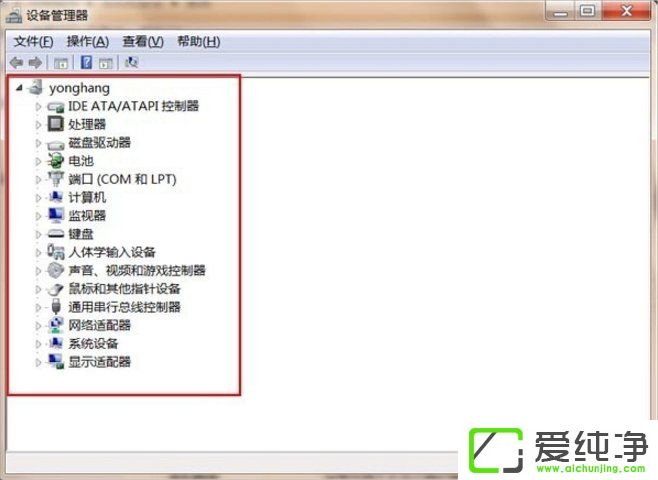
设备管理器在Windows 7中的位置可能对一些用户来说是个谜。然而,通过简单的步骤,您可以轻松访问并管理计算机上的硬件设备。希望这篇文章为您提供了清晰的指导,使您能够更好地了解和利用Windows 7系统中设备管理器的功能。
| 留言与评论(共有 条评论) |